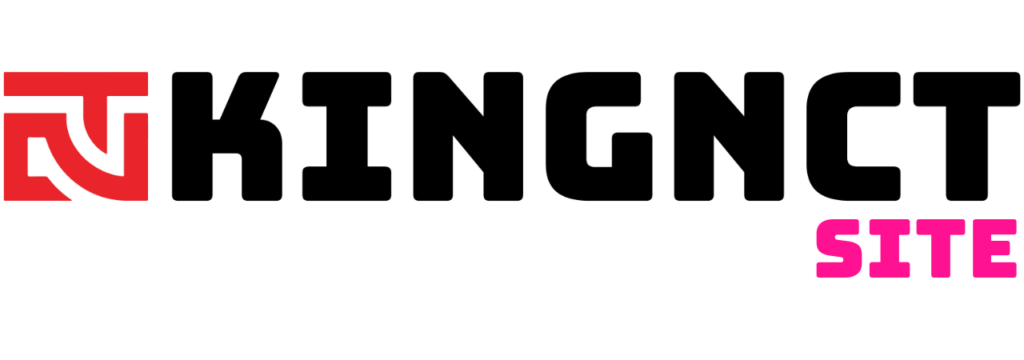Duplicator – WordPress Migration Plugin là một ứng dụng mạnh mẽ được cộng đồng người dùng WordPress rất ưa thích để chuyển dữ liệu từ một website sang website khác. Trong bài viết này, tôi sẽ hướng dẫn bạn cách thực hiện chuyển dữ liệu bằng plugin này.
Source Code sau khi tải về được đóng gói dưới dạng file Duplicator bài viết hướng dẫn các bạn cách cài theme từ file duplicator . Đây là một Plugin hỗ trợ việc backup và chuyển host nhanh chóng và tiện lợi nhất hiện nay.
Bước 1: Upload file Duplicator lên Hosting
Sau khi tải bộ full code mã nguồn về bạn giải nén ra sẽ gồm 2 file: 1 file installer.php và 1 file dạng ma_nguon.zip như phía dưới:

Bạn cần upload 2 file đó lên host (Thường sau folder public_html), hoặc locahost thì upload vào folder website các bạn tạo trước đó là được.
Bước 2: Tạo Database, User, Password
Trong giao diện cPanel bạn tìm và chọn MySQL® Database Wizard
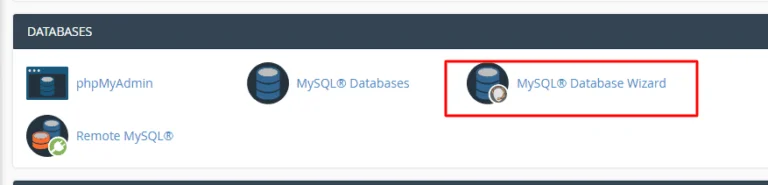
Tại đây bạn nhập và tên database cần tạo => Next Step
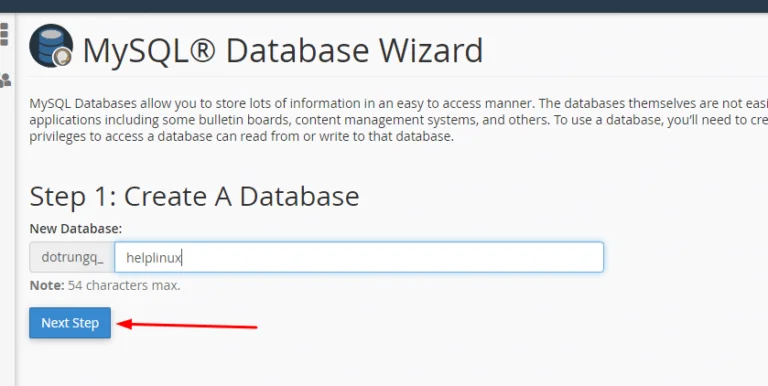
Tiếp đên tạo database user, bạn nhập vào tên user và password. Ở bước này bạn nên nhập Database Name và Database User trùng tên nhau để dễ quản lý khi hosting bạn chạy nhiều website, khi nhìn vào Database là sẽ biết Database đó thuộc webiste nào luôn. Tránh trường hợp để tên vô nghĩa khi nhìn vào rất khó quản lý vì không biết Database đó website nào đang dùng.
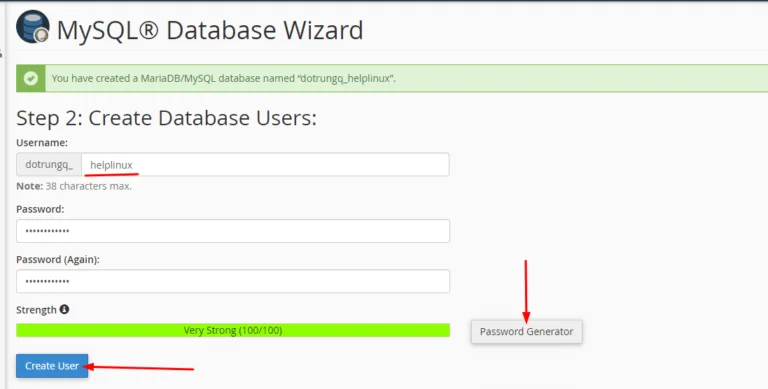
Gán quyền cho Database, bạn chọn ALL PRIVILEGES => Next Step
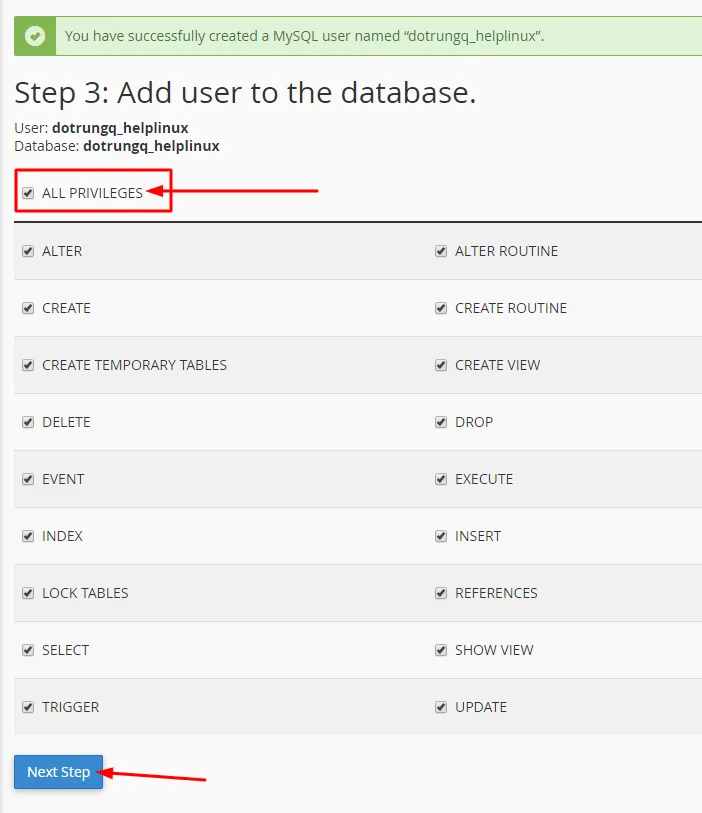
Tạo thành công sẽ hiển thị như bên dưới
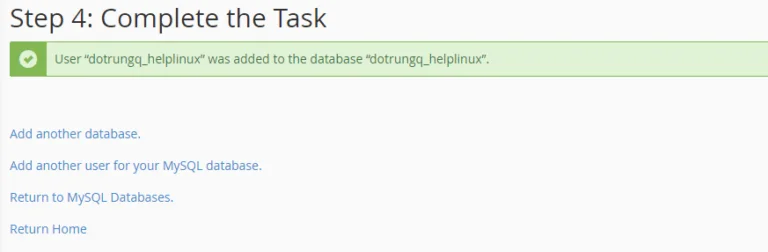
Bước 3: Cài đặt File Installer
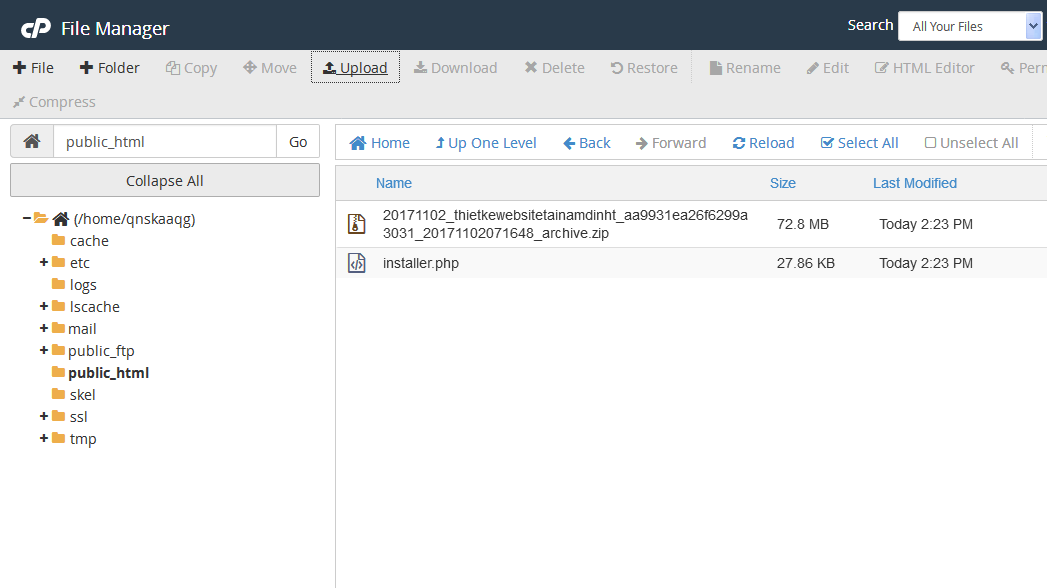
Bước tiếp theo bạn tạo 1 database rỗng mới hoàn toàn
Sau khi đã tạo hoàn tất bạn truy cập vào website của bạn. Ở đây mình cài cho website là new.dotrungquan.info mình sẽ truy cập như sau vào file installer.php để thực hiện gọi vào file. Ví dụ: muatheme.online/installer.php
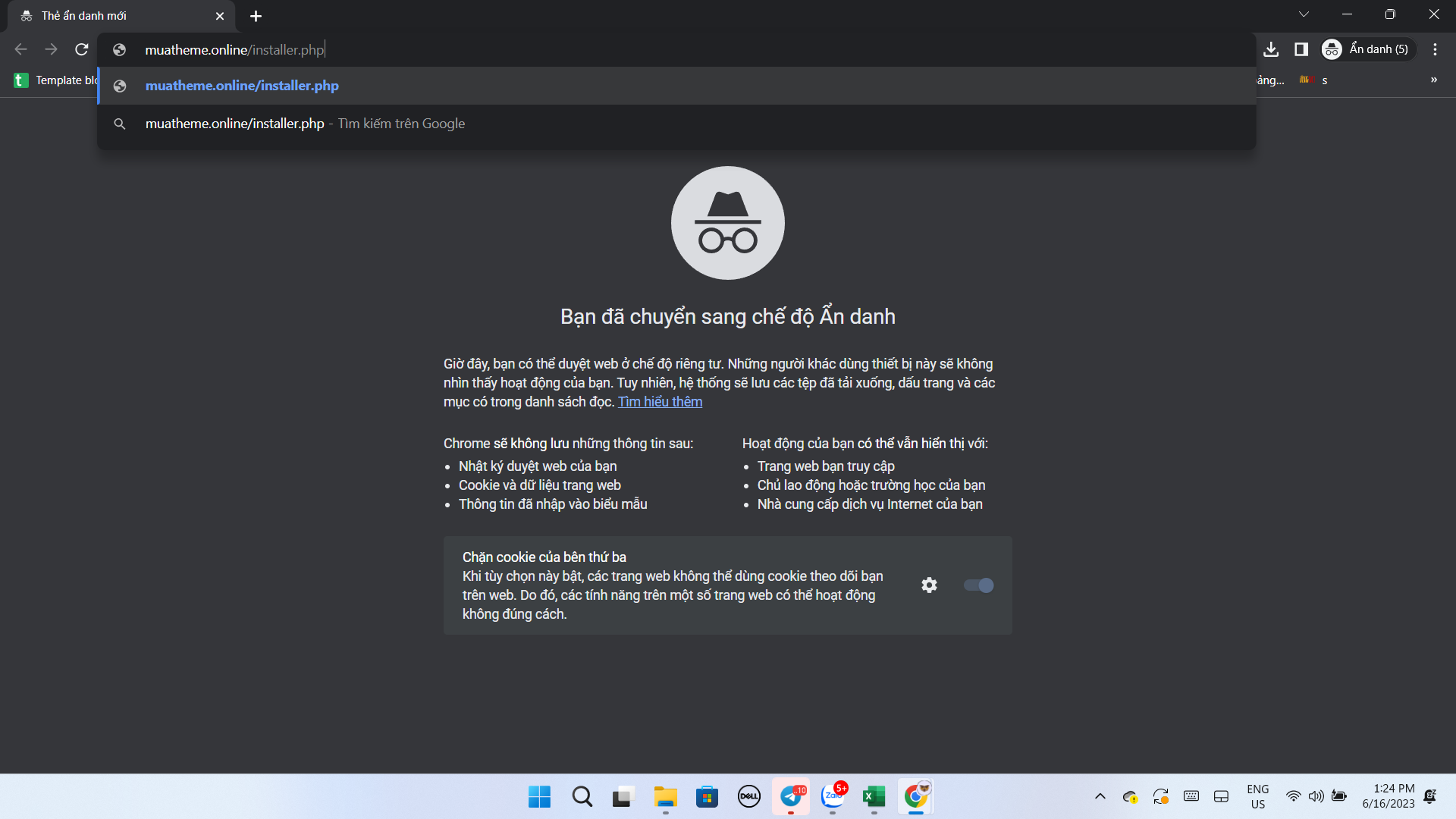
Bạn tick chọn vào chổ mình khoanh và Click Next

Tại ảnh dưới ở mục Setup bạn chọn như sau
- Action: Connect and Remove All Data
- Hosts: localhost
- Database: Nhập vào tên database rỗng đã tạo trước đó
- User: Nhập vào tên user đã tạo trước đó
- Password: Nhập vào pasword database đã tạo trước đó

Hiện lên bảng thông báo bạn cứ click OK nhé
Hệ thống đang bắt đâu nhập database

Tại đây bạn có thể tùy chỉnh Title và url. Nếu bạn không thay đổi thì chọn Next luôn nhé

Sẽ mất ít phút để hoàn tất
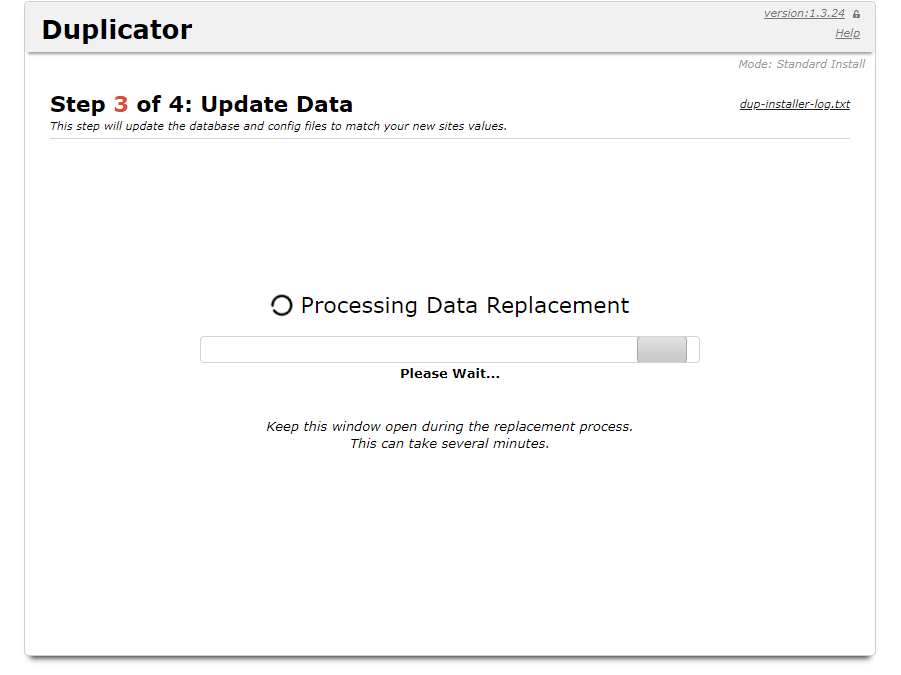
Sau khi hiện thông báo như dưới là đã thành công rồi nhé.
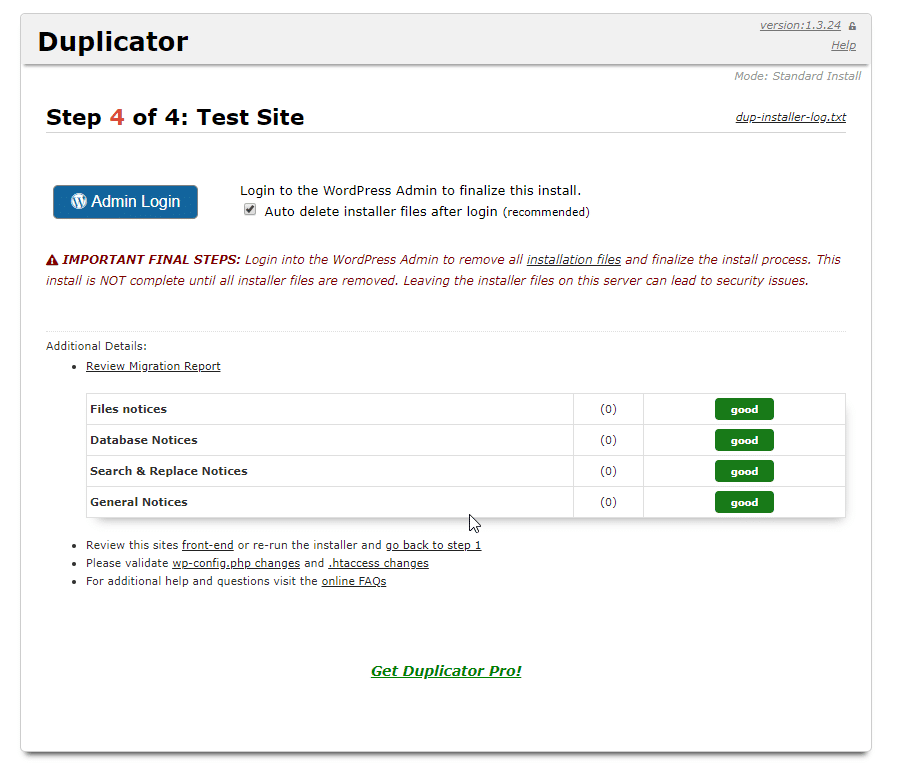
Lúc này là đã hoàn thiện, dữ liệu website đã được cài đặt trên host và tên miền của bạn, việc của bạn cần làm bây giờ là:
- Vào Settings -> Permalinks và ấn Save Changes để cập nhật lại đường dẫn tĩnh.
- Vào Duplicator -> Tools -> Cleanup -> ấn vào Delete Reserved Files để xóa bản backup kia đi để tránh kẻ xấu chạy file installer.php. (Nếu không làm bước trên)
- Tắt plugin Duplicator và Xóa đi.
Phía trên là bài hướng dẫn cài cài theme từ file duplicator của chúng tôi chúc các bạn thành công !
Ghi chú: Mặc định chúng tôi không cung cấp pass, user nên sau khi cài đặt theme xong bạn truy cập vào trong phpadmin để đổi lấy pass, xem thông tin user để đăng nhập, xem thêm bài viết hướng dẫn lấy lại mật khẩu WordPress trong phpmyadmin